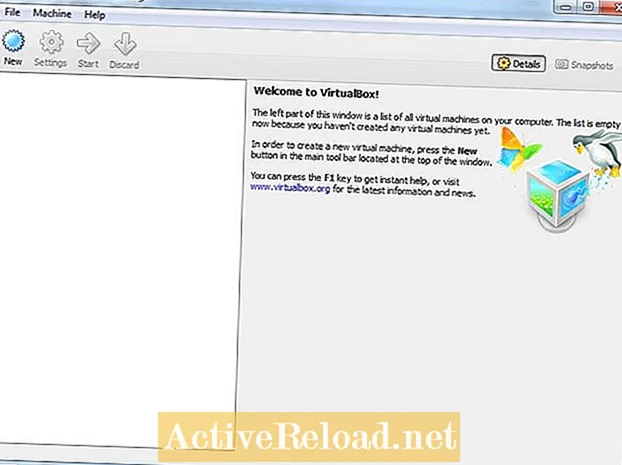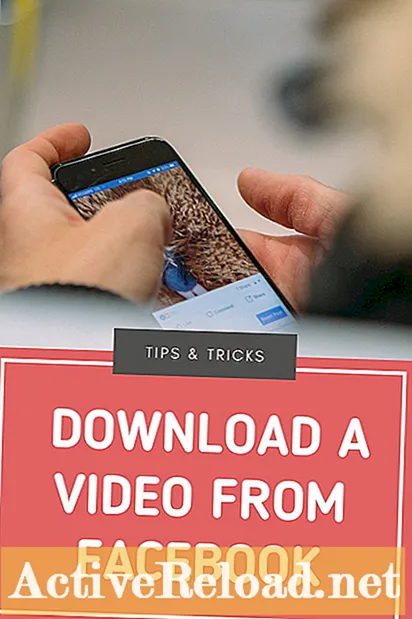Turinys
- „Oracle VM VirtualBox“ - nemokama virtualių mašinų priemonė
- Galite padaryti „VirtualBox“ nešiojamą?
- „VirtualBox“ diegimas į USB diską
- „VirtualBox“ diegimo į USB diską žingsniai
Jeremiah yra jaunesnysis tinklo administratorius, kuris mėgaujasi viskuo, kas susiję su technologijomis ir šalia, įskaitant švarią energiją ir taupius automobilius.
„Oracle VM VirtualBox“ - nemokama virtualių mašinų priemonė
„VirtualBox“ yra puikus nemokamos programinės įrangos įrankis, kurį gali įsigyti „Oracle“, leidžiantis įdiegti įvairias „Windows“ versijas ir „Linux“, BSD bei „Solaris“ paskirstymus, taip pat „Mac OS X“ serverio leidimus. Tai leidžia labai lengvai išbandyti skirtingas operacines sistemas, programinę įrangą. konfigūracijos. Jei įdomu apie „Linux“, „Linux“ platintojas gali būti įdiegtas virtualaus kietojo disko vaizde, atskirai nuo „Windows“ failų sistemos. Taigi, norint įdiegti ir paleisti „Linux“, vartotojui nereikia dvigubos įkrovos arba suformatuoti kietojo disko.
Tai daro „VirtualBox“ labai naudingą švietimo aspektu, kai studentai galbūt mokosi apie įvairias operacines sistemas ir (arba) ruošiasi CompTIA sertifikavimo egzaminams.
Galite padaryti „VirtualBox“ nešiojamą?
Nors visa tai yra puiku ir naudinga, o kaip padaryti, kad jis būtų nešiojamas, kad ir naudojamas virtualiąsias mašinas būtų galima nešiotis su savimi kišenėje „flash“ ar išoriniame standžiajame diske? Įsivaizduokite, kaip pritaikysite savo OS, naudodamiesi programomis, įrankiais, dokumentais ir nustatymais. Būtų puiku laikyti tai su savimi, kai to reikia. Būtų naudinga naudoti viešuose kompiuteriuose ar darbo stotyse, nes viskas, ką darote VM, nėra saugoma viešojo kompiuterio standžiajame diske.
Taigi kaip tai padaryti? Tai gana lengva, nes tereikia atsisiųsti ar du, „flash“ / išorinį kietąjį diską ir šiek tiek laiko. Mums reikalinga programinė įranga yra „Portable-VirtualBox“ ir yra nemokamas ir atviro kodo įrankis. Su juo galite įdiegti „VirtualBox“ į „flash“ įrenginį arba išorinį standųjį diską. Bet kuris „Windows“ kompiuteris, prie kurio prijungiate savo diską, tada gali paleisti nešiojamą „VirtualBox“ versiją, leidžiančią naudoti savo virtualias mašinas bet kurioje vietoje ir ta pačia konfigūracija, kokia buvo paskutinį kartą.
„VirtualBox“ diegimas į USB diską
Parinkčių langas, kai veikia „Portable-VirtualBox“.



„VirtualBox“ diegimo į USB diską žingsniai
Prieš atlikdami šiuos veiksmus įsitikinkite, kad diegiate „VirtualBox“ iš kompiuterio, kuriame nėra įdiegtos „VirtualBox“. Kažkodėl „Portable-VirtualBox“ programa tinkamai neveiks sistemoje, kurioje jau įdiegta „VirtualBox“, ir tokiu atveju atidarys tik vietoje įdiegtą kopiją.
Jei diegiate „flash“ diske, pasirinkite didžiausią talpą ir greičiausią modelį, galimą jūsų poreikiams. Rekomenduoju mažiausiai 4 GB, jei „Flash“ diske įdiegiate vieną virtualią mašiną ar operacinę sistemą. Išoriniai standieji diskai paprastai yra greitesni nei „flash“ diskai, ir suteikia daugiau vietos kelioms virtualioms mašinoms ar operacinėms sistemoms.
- Pirmiausia turime atsisiųsti „Portable-VirtualBox“ vykdomąjį failą. Tai savaime išsiskiriantis archyvas, kurį atidarius bus paprašyta rasti vietą, kurioje norėtumėte išskleisti jo turinį. Diskas, kuriame norite įdiegti „VirtualBox“, yra tinkama vieta.
- Tada būsite paraginti leisti programai atsisiųsti pačią „VirtualBox“ iš „Oracle“ arba nurodyti „VirtualBox“ diegimo failo vietą (Pastaba: Tai nėra failas, kurį atsisiuntėme iš „Portable-VirtualBox“, tai bus pateiktas diegimo failas) pateikė Oracle). Arba leiskite programai ją atsisiųsti, arba patikrinkite failo vietą kompiuteryje, jei ją atsisiuntėte.
- Dabar tame pačiame ekrane yra keturi žymės langeliai. Pažymėkite du tuos, kurie nurodo ištraukdami 32/64 bitų sistemų failus. Tai leis paleisti „VirtualBox“ sistemose su 32 bitų arba 64 bitų procesoriais. Pažymėkite suspausti failų parinktį, jei norite sutaupyti vietos savo diske. Vis dėlto to nebūtina pasirinkti.
- Spustelėkite Gerai ir leiskite programai vykdyti savo verslą. Kai ji bus baigta, turėsite visiškai funkcionalią, nešiojamą „VirtualBox“ kopiją, kurią galėsite nešiotis kišenėje (arba piniginėje, kuprinėje, krepšyje ...)!
Šis straipsnis yra tikslus ir tikras, kiek autorius žino. Turinys skirtas tik informaciniams ar pramoginiams tikslams ir nepakeičia asmeninių ar profesionalių patarimų verslo, finansų, teisiniais ar techniniais klausimais.